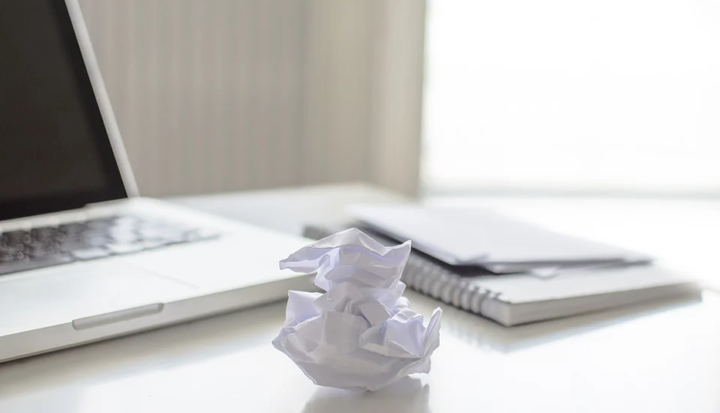Como remover todos os arquivos da conta de convidado no Windows 10
Última atualização: 13 de agosto de 2018
Para corrigir vários problemas do PC, recomendamos DriverFix: Este software manterá seus drivers ativos e funcionando, protegendo-o contra erros comuns de computador e falhas de hardware. Verifique todos os seus drivers agora em 3 etapas fáceis:
- Baixe DriverFix (arquivo de download verificado).
- Clique em Iniciar verificação para encontrar todos os drivers problemáticos.
- Clique em Atualizar drivers para obter novas versões e evitar o mau funcionamento do sistema.
- DriverFix foi baixado por 502.095 leitores este mês.
Você deseja remover todos os arquivos da sua conta de convidado no Windows 8.1 ou Windows 10? Você ficará satisfeito em saber que existe uma solução muito simples para esta situação específica. Siga as etapas listadas neste tutorial e você poderá excluir todos os arquivos em sua conta de convidado do Windows. A remoção dos arquivos de uma conta de convidado específica pode ser feita por vários motivos. Talvez você queira manter a conta de convidado, mas o usuário para o qual você emprestou o dispositivo Windows 8.1 ou Windows 10 copiou muitos arquivos e pastas para essa conta. Se você deseja excluí-los apenas e não a conta de convidado em si, esta é a melhor abordagem. Outro problema que pode acontecer é que o usuário que acessou a conta de convidado copiou acidentalmente um vírus e você deseja remover a ameaça.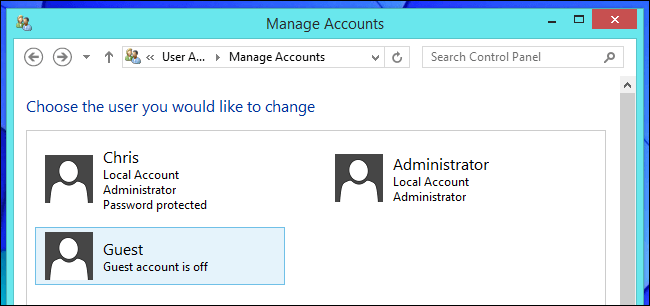
Como excluir arquivos de conta de convidado no Windows 10
- Reinicie seu dispositivo Windows 8.1 ou Windows 10.
- Quando o sistema operacional solicitar o login, você precisará usar a conta de administrador.
- Agora que você está logado com a conta de administrador, você precisa manter pressionado o botão “Windows” e o botão “E”.
- Abra a unidade onde o Windows está instalado clicando duas vezes nela (na maioria dos casos, a unidade C: é usada para o sistema operacional)
- Clique duas vezes na pasta “Usuários” para abri-la.
- Você terá uma lista de usuários para este dispositivo e precisará abrir aquele do qual deseja excluir os arquivos.
- Você terá uma lista de pastas e precisará clicar duas vezes nelas uma por uma para abri-las.
- Agora que você está em uma pasta, você precisará pressionar e segurar o botão “Ctrl” e o botão “A” para selecionar todos os arquivos e pressionar o botão “Excluir” depois para excluí-los.
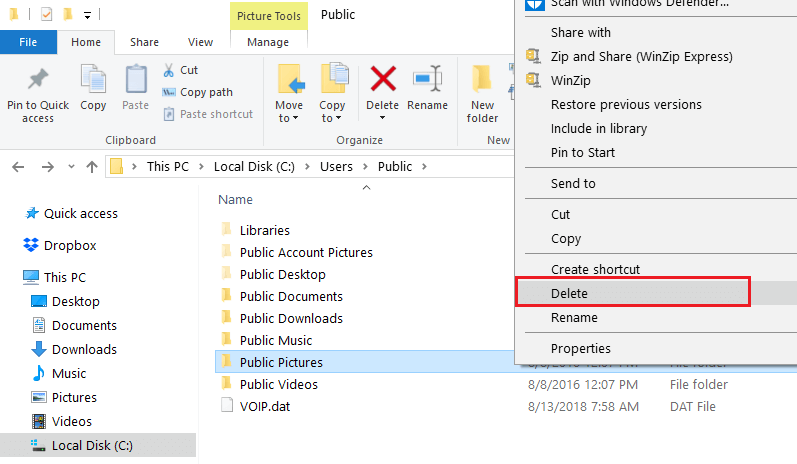
IMPORTANTE: Não exclua nada da pasta “App Data”, pois isso é necessário no Windows para que a conta do usuário funcione corretamente. - Feche as janelas abertas até agora e reinicie seu dispositivo Windows 8.1 ou Windows 10.
- Após a reinicialização, faça login com a conta de convidado e verifique se todos os arquivos foram excluídos.
Se você excluiu alguns arquivos por engano e deseja restaurá-los, vá para a Lixeira e verifique se eles ainda estão lá. Para obter mais informações, você pode verificar nosso guia sobre como recuperar arquivos excluídos da Lixeira. O guia lista 6 ferramentas que você pode usar para restaurar automaticamente os arquivos excluídos. Tudo que você precisa fazer é instalar as respectivas ferramentas e você poderá restaurar os arquivos em nenhum momento.